ທ່ານຕ້ອງການ ກຳ ຈັດ ຄຳ ທີ່ແນະ ນຳ ທີ່ຢູ່ຂ້າງເທິງແປ້ນພິມໃນ iPhone ຂອງທ່ານ, ແຕ່ທ່ານບໍ່ແນ່ໃຈວ່າຈະເຮັດແນວໃດ. ຂອງ Apple ຄາດຄະເນ ຄຸນລັກສະນະຊີ້ໃຫ້ເຫັນ ຄຳ ສັບທີ່ທ່ານເຫັນໂດຍອີງໃສ່ໂຄງສ້າງໄວຍາກອນແລະນິໄສການສົ່ງຂໍ້ຄວາມຂອງທ່ານ. ໃນບົດຂຽນນີ້, ຂ້ອຍຈະສະແດງໃຫ້ເຈົ້າເຫັນ ວິທີການປິດຂໍ້ມູນການຄາດເດົາໃນ iPhone ສະນັ້ນທ່ານຈະບໍ່ເຫັນກ່ອງສີເທົາພ້ອມ ຄຳ ທີ່ແນະ ນຳ ຢູ່ຂ້າງເທິງແປ້ນພິມຂອງ iPhone ຂອງທ່ານ.
ຂໍ້ຄວາມຄາດເດົາແມ່ນຫຍັງ?
ຂໍ້ຄວາມທີ່ຄາດເດົາແມ່ນໂປແກຼມຊອບແວທີ່ແນະ ນຳ ຄຳ ສັບໃນເວລາທີ່ທ່ານພິມໃສ່ແປ້ນພິມຂອງອຸປະກອນມືຖື. ເຕັກໂນໂລຢີຂໍ້ຄວາມທີ່ຄາດເດົາຢູ່ໃນ iPhone ຂອງທ່ານໄດ້ມີຄວາມກ້າວ ໜ້າ ຫຼາຍຈົນວ່າດຽວນີ້ມັນສາມາດ ກຳ ນົດນິໄສການພິມຂອງທ່ານໃນເວລາທີ່ສົ່ງຂໍ້ຄວາມຄົນໂດຍສະເພາະແລະສ້າງ ຄຳ ແນະ ນຳ ກ່ຽວກັບ ຄຳ ເວົ້າໂດຍອີງໃສ່ການປະຕິ ສຳ ພັນຂອງທ່ານກ່ອນ ໜ້າ ນີ້ກັບບຸກຄົນເຫຼົ່ານັ້ນ. 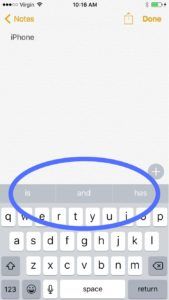
ຜູ້ຍິງ aries ແລະຜູ້ຊາຍ Virgo
ໃນແອັບຕັ້ງຄ່າຂອງ iPhone ຂອງທ່ານ, ຂໍ້ຄວາມທີ່ຄາດເດົາແມ່ນເປັນທີ່ຮູ້ຈັກ ຄາດຄະເນ . ເມື່ອການຄາດເດົາຖືກເປີດໃຊ້, ທ່ານຈະເຫັນກ່ອງສີເທົາຢູ່ຂ້າງເທິງແປ້ນພິມຂອງ iPhone ຂອງທ່ານ. ກ່ອງສີເທົານີ້ຖືກລວມເຂົ້າກັບ QuickType ເຊິ່ງແນະ ນຳ ໂດຍ Apple ເມື່ອ iOS 8 ຖືກປ່ອຍອອກມາ.
ເມື່ອທ່ານເລີ່ມຕົ້ນການພິມ, ທ່ານຈະສັງເກດເຫັນວ່າມີ ຄຳ ແນະ ນຳ ຫຼາຍເຖິງສາມ ຄຳ ທີ່ຢູ່ໃນປ່ອງ. ຖ້າທ່ານຕ້ອງການເພີ່ມ ໜຶ່ງ ໃນ ຄຳ ທີ່ແນະ ນຳ ເຫຼົ່ານັ້ນເຂົ້າໃນຂໍ້ຄວາມຂອງທ່ານ, ທ່ານພຽງແຕ່ສາມາດແຕະ ຄຳ ນັ້ນແລະມັນຈະປາກົດ.
ເຊິ່ງ iphone ມີຊີວິດຫມໍ້ໄຟທີ່ດີທີ່ສຸດ
ຂ້ອຍຈະປິດຂໍ້ມູນທີ່ຄາດຄະເນໄວ້ໃນ iPhone ແນວໃດ?
- ເປີດ ການຕັ້ງຄ່າ app.
- ແຕະ ທົ່ວໄປ.
- ແຕະ ແປ້ນພິມ.
- ແຕະສະຫຼັບທີ່ຢູ່ຖັດຈາກ ຄາດຄະເນ.
- ທ່ານຈະຮູ້ວ່າການຄາດເດົາຖືກປິດລົງເມື່ອປຸ່ມປ່ຽນເປັນສີເທົາ.
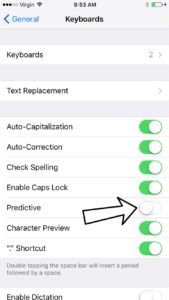
ທ່ານຍັງສາມາດປິດຂໍ້ມູນການຄາດເດົາຈາກແປ້ນພິມຕົວມັນເອງໃນທຸກໆແອັບ app ທີ່ໃຊ້ແປ້ນພິມ. ກົດແລະກົດປຸ່ມພາສາຢູ່ເບື້ອງຊ້າຍຂອງແຖບຊ່ອງ (ປຸ່ມທີ່ຄ້າຍຄືກັບ ໜ້າ ຍິ້ມ  ). ເມນູໃດ ໜຶ່ງ ຈະປະກົດຂຶ້ນມາຈາກປຸ່ມສະຫຼັບຢູ່ທາງຂ້າງ ຄາດຄະເນ. ເພື່ອປິດຂໍ້ຄວາມທີ່ຄາດເດົາ, ແຕະສະຫຼັບ. ທ່ານຈະຮູ້ວ່າຂໍ້ຄວາມທີ່ຄາດເດົາໄດ້ຖືກປິດລົງເມື່ອປຸ່ມປ່ຽນເປັນສີເທົາ.
). ເມນູໃດ ໜຶ່ງ ຈະປະກົດຂຶ້ນມາຈາກປຸ່ມສະຫຼັບຢູ່ທາງຂ້າງ ຄາດຄະເນ. ເພື່ອປິດຂໍ້ຄວາມທີ່ຄາດເດົາ, ແຕະສະຫຼັບ. ທ່ານຈະຮູ້ວ່າຂໍ້ຄວາມທີ່ຄາດເດົາໄດ້ຖືກປິດລົງເມື່ອປຸ່ມປ່ຽນເປັນສີເທົາ.
imessage ລໍຖ້າການເປີດໃຊ້ iphone 8
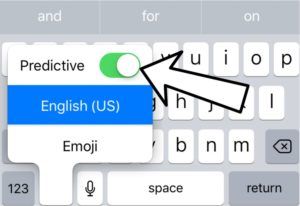
ມັນໃຊ້ເວລາທັງ ໝົດ ເພື່ອປິດຂໍ້ຄວາມທີ່ຄາດເດົາຢູ່ໃນ iPhone! ດຽວນີ້ເມື່ອທ່ານໃຊ້ແປ້ນພິມໃນ iPhone ຂອງທ່ານ, ທ່ານຈະບໍ່ເຫັນກ່ອງສີເທົາພ້ອມດ້ວຍ ຄຳ ທີ່ແນະ ນຳ. ຖ້າທ່ານຕ້ອງການເຮັດໃຫ້ຂໍ້ມູນການຄາດເດົາກັບຄືນໄປບ່ອນ, ພຽງແຕ່ກັບເຂົ້າໄປໃນການຕັ້ງຄ່າຫລືແປ້ນພິມໃນແອັບ any ໃດໆແລະແຕະປຸ່ມສະຫຼັບ. ທ່ານຈະຮູ້ວ່າຂໍ້ຄວາມທີ່ຄາດເດົາຈະເປີດ ໃໝ່ ເມື່ອສະຫຼັບຖັດຈາກການຄາດເດົາແມ່ນສີຂຽວ
ຂ້ອຍ ຄາດເດົາ ວ່າບັນຫາຂອງທ່ານໄດ້ຮັບການແກ້ໄຂແລ້ວ!
ທ່ານໄດ້ປິດການຄາດເດົາຢ່າງ ສຳ ເລັດຜົນແລະທ່ານຈະຮູ້ ຄຳ ສັບທີ່ແນະ ນຳ ອີກເມື່ອທ່ານໃຊ້ແປ້ນພິມ iPhone ຂອງທ່ານ. ດຽວນີ້ທ່ານຮູ້ວິທີການປິດຂໍ້ຄວາມທີ່ຄາດເດົາຢູ່ໃນ iPhone, ພວກເຮົາຮັກຖ້າທ່ານໄດ້ແບ່ງປັນບົດຄວາມນີ້ໃນສື່ສັງຄົມກັບ ໝູ່ ຂອງທ່ານ. ຂໍຂອບໃຈ ສຳ ລັບການອ່ານບົດຄວາມຂອງພວກເຮົາ, ແລະຮູ້ສຶກວ່າບໍ່ເສຍຄ່າທີ່ຈະຝາກ ຄຳ ເຫັນລົງທາງລຸ່ມຖ້າທ່ານມີ ຄຳ ຖາມອື່ນໆກ່ຽວກັບ iPhone ຂອງທ່ານ!